Access To Your Computer Has Been Restricted Oplichting
AdwareOok bekend als: "Access To Your Computer Has Been Restricted" virus
Doe een gratis scan en controleer of uw computer is geïnfecteerd.
VERWIJDER HET NUOm het volledige product te kunnen gebruiken moet u een licentie van Combo Cleaner kopen. Beperkte proefperiode van 7 dagen beschikbaar. Combo Cleaner is eigendom van en wordt beheerd door RCS LT, het moederbedrijf van PCRisk.
Access To Your Computer Has Been Restricted (De toegang tot je computer werd ingeperkt) - Verwijderingsinstructies
Wat is Access To Your Computer Has Been Restricted?
"Access To Your Computer Has Been Restricted" (Te vertalen als: 'De toegang tot je computer werd ingeperkt') is een valse pop-up foutmelding die wordt vertoond door een kwaadaardige website. Gebruikers worden hiernaar doorverwezen door een aantal verschillende mogelijk ongewenste programma's (PUP's) die het systeem infiltreren zonder om toestemming te vragen (de bundelmethode). Naast het veroorzaken van ongewenste doorverwijzingen, leveren de mogelijk ongewenste programma's ook intrusieve online advertenties en bespioneren ze voortdurend de surfactiviteiten op internet van de gebruikers om allerlei gegevens te registreren.
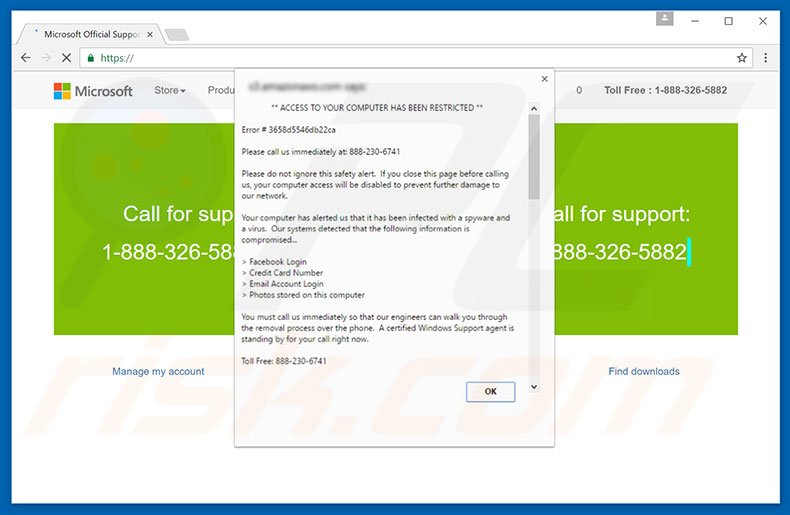
Deze foutmelding stelt dat het systeem besmet werd met een soort malware en daarom de toegang tot de computer werd geblokkeerd. Er wordt ook gemeld dat de persoonlijke gegevens van het slachtoffer (logins/wachtwoorden, bankinformatie enz.) in gevaar is. Om deze reden zouden de gebruikers onmiddelijk contact moeten opnemen met 'gecertificeerde' technici op het opgegeven telefoonnummer ("888-230-6741"). De slachtoffers zullen dan zogezegd doorheen het verwijderingsproces gegidst worden. Je moet je er echter van bewust zijn dat de "Access To Your Computer Has Been Restricted"-foutmelding vals is.. De vermelde virussen bestaan zelfs niet. Wat de oplichters proberen te bereiken is dat de slachtoffers bang worden zodat ze bellen en betalen voor diensten die ze eigenlijk niet nodig hebben. Om deze reden mag je deze personen nooit contacteren. De "Access To Your Computer Has Been Restricted"-foutmelding kan verwijderd worden door simpelweg de webbrowser te sluiten. Gebruikers zouden moeten weten dat mogelijk ongewenste programma's een "virtuele laag" genereren om pop-ups, coupons, banners en andere gelijkaardige advertenties te genereren. Merk op dat 'virtuele lagen' de plaatsing van elke grafische inhoud door derden mogelijk maken. Om deze reden verbergen de vertoonde advertenties vaak de onderliggende inhoud en verstoren ze de surfervaring. Alsof dat nog niet genoeg is kunnen de vertoonde advertenties ook doorverwijzen naar kwaadaardige websites. Daardoor riskeren gebruikers wanneer ze erop klikken risicovolle besmettingen met malware of adware. Een ander nadeel is de spionage. Wees je ervan bewust dat de verzamelde data IP adressen, internetaanbieders, geo-locaties, bezochte website url's, bekeken pagina's, zoekopdrachten, muis- en toetsenbordactiviteit en andere gelijkaardige data bevat. Die ingezamelde gegevens kunnen persoonlijke details bevatten. Het is daarom goed op te merken dat de ontwikkelaars van mogelijk ongewenste programma's deze delen met derden (mogelijk cybercriminelen). De kans is groot dat deze personen zullen pogen inkomsten te genereren door de privégegevens te misbruiken. Hierdoor kan de aanwezigheid van een dergelijke spionage-app uiteindelijk leiden tot ernstige schendingen van de privacy of zelfs identiteitsdiefstal. Mogelijk ongewenste programma's moeten zo snel mogelijk verwijderd worden.
Er bestaan veel valse foutmeldingen die lijken op "Access To Your Computer Has Been Restricted" ('De toegang tot je computer werd ingeperkt'): Microsoft Warning Alert, Windows Defender Alert en Your Windows Computer Has Been Blocked zijn slechts enkele voorbeelden uit een lange lijst. Merk op dat ze allemaal claimen dat het systeem beschadigd werd op één of andere manier. Echter net zoals Access To Your Computer Has Been Restricted zijn ook deze foutmeldingen enkel bedoeld om slachtoffers te overhalen te betalen voor technische ondersteuning die eigenlijk overbodig is. Mogelijk ongewenste programma's zijn slechts bedoeld om inkomsten te genereren voor de ontwikkelaars. Door het aanbieden van allerlei nuttige functies creëren deze mogelijk ongewenste programma's een legitieme en handige indruk. Hun eigenlijke doel is echter het veroorzaken van ongewenste doorverwijzingen, het leveren van intrusieve advertenties en het verzamelen van allerlei gegevens. Deze apps zijn compleet nutteloos voor gewone gebruikers.
Hoe werd de adware geïnstalleerd op mijn computer?
Zoals hierboven vermeld worden mogelijk ongewenste programma's verspreid via een misleidende marketingmethode genaamd 'bundling' - een undercover installatie van externe applicaties samen met gewone applicaties. De ontwikkelaars weten dat een grote meerderheid van de gebruikers de download- en installatieprocessen overhaast en de meeste of alle stappen overslaat. Om deze reden worden de gebundelde programma's verborgen onder de 'Aangepaste/Geavanceerde' instellingen. Door het roekeloos overslaan van deze sectie stellen gebruikers hun systemen bloot aan een risico op allerlei besmettingen en brengen ze hun eigen privacy in gevaar.
Hoe vermijd je de installatie van mogelijk ongewenste applicaties?
Installatie van mogelijk ongewenste programma's kan gemakkelijk worden vermeden door het nemen van twee eenvoudige stappen. Overhaast ten eerste nooit de download en installatie van software. Selecteer de 'Aangepaste/Geavanceerde' instellingen en analyseer nauwgezet elke stap. Verder zou je altijd aanbiedingen voro het downloaden of installeren van bijkomende applicaties moeten afwijzen en deze die reeds inbegrepen zijn moeten annuleren.
Tekst getoond in de "Access To Your Computer Has Been Restricted"-oplichting pop-up:
ACCESS TO YOUR COMPUTER HAS BEEN RESTRICTED
Fout #3658d5546db22ca
Gelieve ons onmiddelijk te bellen op: 888-230-6741
Negeer deze beveiligingswaarschuwing niet. Als je deze pagina afsluit voordat je ons belt dan zal de toegang tot je computer worden uitgeschakeld om verdere schade aan ons netwerk te voorkomen.
Je computer heeft ons gewaarschuwd dat hij besmet werd met een virus of spyware. Onze systemen hebben ontdekt dat de volgende gegevens in gevaar zijn:
> Facebook Login
> Credit Card Nummer
> E-mail Account Login
> Foto's op deze computer
Bel ons onmiddelijk zodat onze technici je telefonisch kunnen begeleiden bij het verwijderen van dit virus. Een gecertificeerde Window-technicus staat nu klaar om je te helpen. Bel gratis: 888-230-6741
Onmiddellijke automatische malwareverwijdering:
Handmatig de dreiging verwijderen, kan een langdurig en ingewikkeld proces zijn dat geavanceerde computer vaardigheden vereist. Combo Cleaner is een professionele automatische malware verwijderaar die wordt aanbevolen om malware te verwijderen. Download het door op de onderstaande knop te klikken:
DOWNLOAD Combo CleanerDoor het downloaden van software op deze website verklaar je je akkoord met ons privacybeleid en onze algemene voorwaarden. Om het volledige product te kunnen gebruiken moet u een licentie van Combo Cleaner kopen. Beperkte proefperiode van 7 dagen beschikbaar. Combo Cleaner is eigendom van en wordt beheerd door RCS LT, het moederbedrijf van PCRisk.
Snelmenu:
- Wat is Access To Your Computer Has Been Restricted?
- STAP 1. Verwijder misleidende applicaties via het Controle Paneel.
- STAP 2. Verwijder adware uit Internet Explorer.
- STAP 3. Verwijder frauduleuze extensies uit Google Chrome.
- STAP 4. Verwijder mogelijk ongewenste plug-ins uit Mozilla Firefox.
- STAP 5. Verwijder frauduleuze extensies uit Safari.
- STAP 6. Verwijder frauduleuze extensies uit Microsoft Edge.
Adware verwijdering:
Windows 10 gebruikers:

Klik rechts in de linkerbenedenhoek, in het Snelle Toegang-menu selecteer Controle Paneel. In het geopende schem kies je Programma's en Toepassingen.
Windows 7 gebruikers:

Klik Start ("het Windows Logo" in de linkerbenedenhoek van je desktop), kies Controle Paneel. Zoek naar Programma's en toepassingen.
macOS (OSX) gebruikers:

Klik op Finder, in het geopende scherm selecteer je Applicaties. Sleep de app van de Applicaties folder naar de Prullenbak (die zich in je Dock bevindt), klik dan rechts op het Prullenbak-icoon en selecteer Prullenbak Leegmaken.
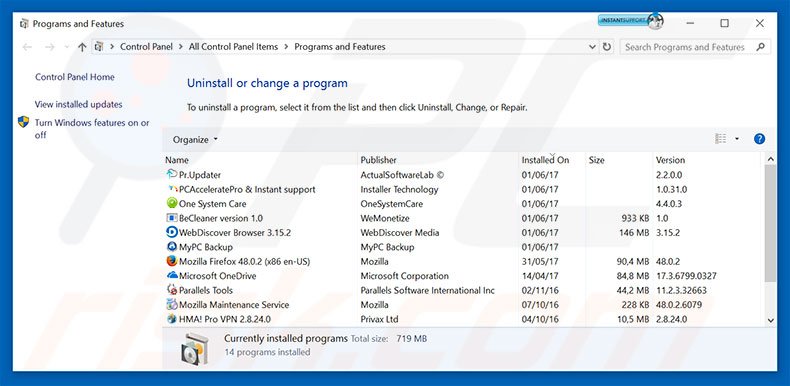
In het programma's verwijderen-scherm zoek je naar mogelijk ongewenste programma's, selecteer deze verwijzingen en klik op "Deïnstalleren" of "Verwijderen".
Na het verwijderen van dit mogelijk ongewenste programma dat mgid advertenties veroorzaakt scan je best je computer op enige overgebleven onderdelen of mogelijke besmettingen met malware. Om je computer te scannen gebruik je best aanbevolen malware verwijderingssoftware.
DOWNLOAD verwijderprogramma voor malware-infecties
Combo Cleaner die controleert of uw computer geïnfecteerd is. Om het volledige product te kunnen gebruiken moet u een licentie van Combo Cleaner kopen. Beperkte proefperiode van 7 dagen beschikbaar. Combo Cleaner is eigendom van en wordt beheerd door RCS LT, het moederbedrijf van PCRisk.
Verwijder adware uit de Internet browsers:
Video die toont hoe mogelijk ongewenste browser add-ons te verwijderen:
 Verwijder de kwaardaardige add-ons uit Internet Explorer:
Verwijder de kwaardaardige add-ons uit Internet Explorer:
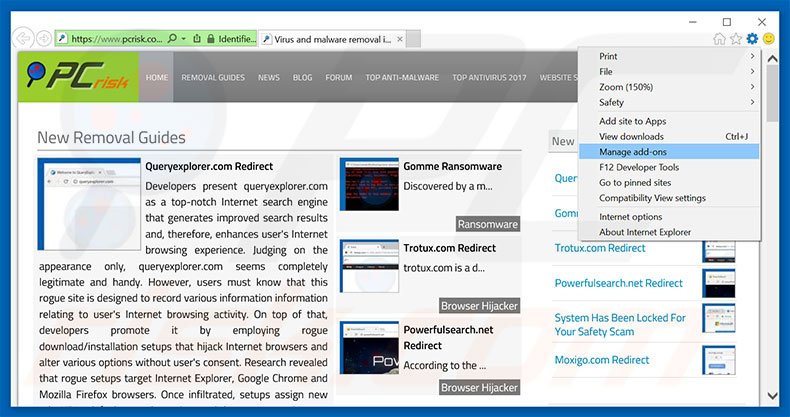
Klik op het tandwiel-icoon ![]() (in de rechterbovenhoek van Internet Explorer), selecteer "Beheer Add-ons". Zoek naar recent geïnstalleerde en verdachte add-ons, selecteer deze verwijzingen en klik op "Verwijderen".
(in de rechterbovenhoek van Internet Explorer), selecteer "Beheer Add-ons". Zoek naar recent geïnstalleerde en verdachte add-ons, selecteer deze verwijzingen en klik op "Verwijderen".
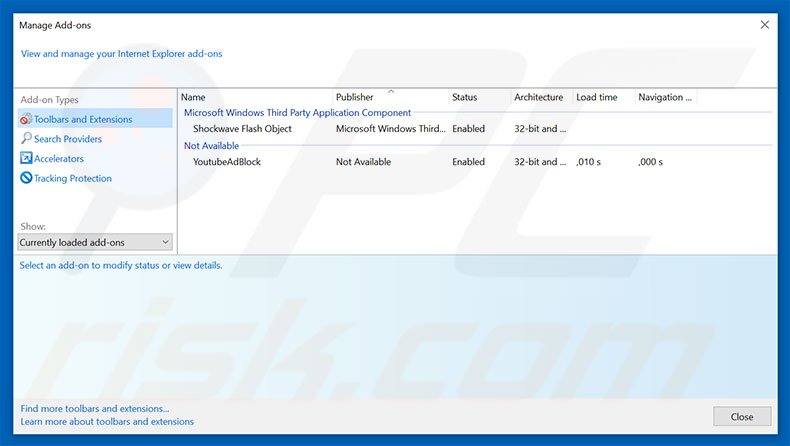
Optionele methode:
Als je problemen blijft hebben met het verwijderen van "access to your computer has been restricted" virus dan kan je je Internet Explorer instellingen terug op standaard zetten.
Windows XP gebruikers: Klik op Start, klik Uitvoeren, in het geopende scherm typ inetcpl.cpl. In het geopende scherm klik je op de Geavanceerd tab en dan klik je op Herstellen.

Windows Vista en Windows 7 gebruikers: Klik op het Windows logo, in de start-zoekbox typ inetcpl.cpl en klik op enter. In het geopende scherm klik je op de Geavanceerd tab en dan klik je op Herstellen.

Windows 8 gebruikers: Open Internet Explorer en klik op het "tandwiel" icoon. Selecteer Internet Opties. In het geopende scherm selecteer je de Geavanceerd-tab en klik je op de Herstellen-knop.

In het geopende scherm selecteer je de Geavanceerd-tab

Klik op de Herstellen-knop.

Bevestig dat je de Internet Explorer instellingen naar Standaard wil herstellen - Klik op de Herstellen-knop.

 Verwijder de kwaadaardige extensies uit Google Chrome:
Verwijder de kwaadaardige extensies uit Google Chrome:
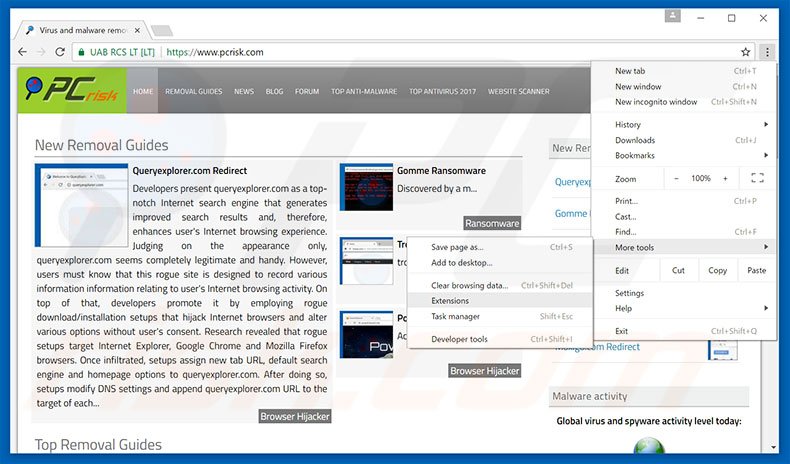
Klik op het Chrome menu icoon![]() (rechterbovenhoek van Google Chrome), selecteer "Instellingen" en klik op "Extensies". Zoek naar recent geïnstalleerd verdachte add-ons, selecteer deze en klik op een prullenbak-icoon.
(rechterbovenhoek van Google Chrome), selecteer "Instellingen" en klik op "Extensies". Zoek naar recent geïnstalleerd verdachte add-ons, selecteer deze en klik op een prullenbak-icoon.
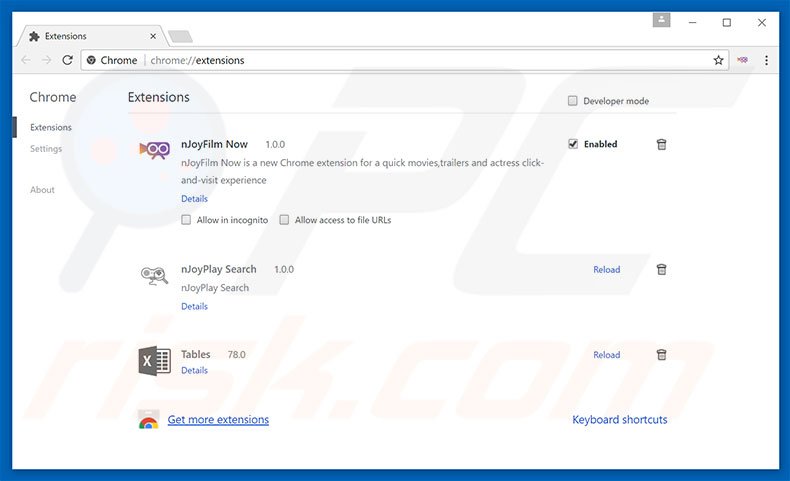
Optionele methode:
Als je problemen hebt met het verwijderen van "access to your computer has been restricted" virus, reset dan de instellingen van je Google Chrome browser. Klik op het Chrome menu icoon ![]() (in de rechterbovenhoek van Google Chrome) en selecteer Instellingen. Scroll naar onder. Klik op de link Geavanceerd....
(in de rechterbovenhoek van Google Chrome) en selecteer Instellingen. Scroll naar onder. Klik op de link Geavanceerd....

Nadat je helemaal naar benden hebt gescrolld klik je op Resetten (Instellingen terugzetten naar de oorspronkelijke standaardwaarden)-knop.

In het geopende scherm, bevestig dat je de Google Chrome instellingen wilt resetten door op de 'resetten'-knop te klikken.

 Verwijder de kwaadaardige plugins uit Mozilla Firefox:
Verwijder de kwaadaardige plugins uit Mozilla Firefox:
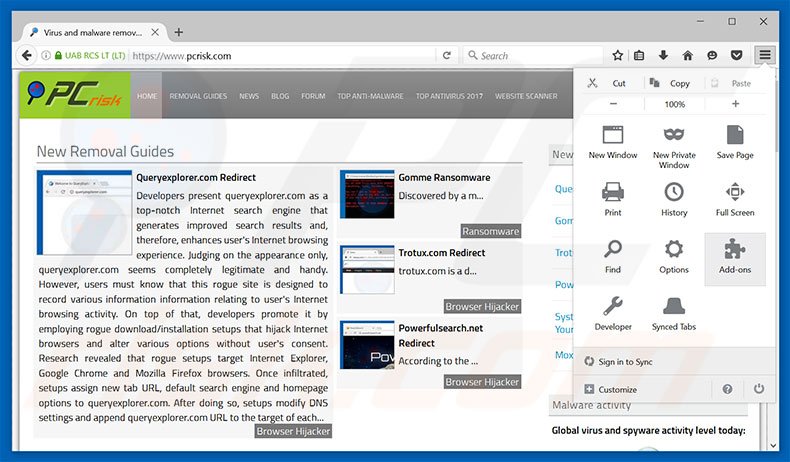
Klik op het Firefox menu![]() (in de rechterbovenhoek van het hoofdscherm), selecteer "Add-ons." Klik op "Extensies" en in het geopende scherm verwijder alle recent geïnstalleerde en verdachte browser plug-ins.
(in de rechterbovenhoek van het hoofdscherm), selecteer "Add-ons." Klik op "Extensies" en in het geopende scherm verwijder alle recent geïnstalleerde en verdachte browser plug-ins.
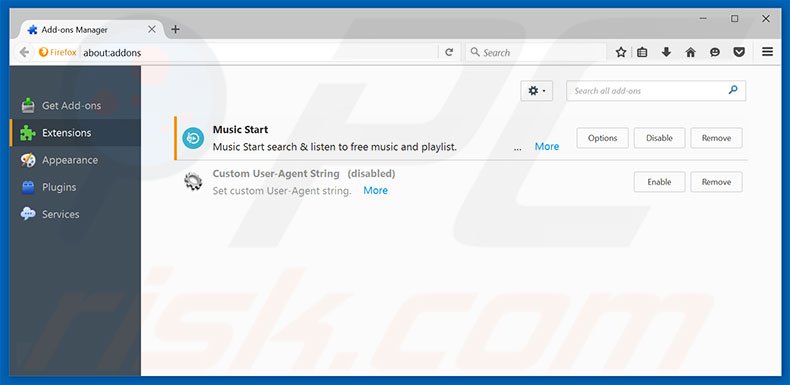
Optionele methode:
Computergebruikers die problemen blijven hebben met het verwijderen van "access to your computer has been restricted" virus kunnen de Mozilla Firefox instellingen naar standaard herstellen.
Open Mozilla Firefox, in de rechterbovenhoek van het hoofdvenster klik je op het Firefox menu ![]() , in het geopende keuzemenu kies je het Open Help Menu-icoon
, in het geopende keuzemenu kies je het Open Help Menu-icoon ![]()

Klik dan op Probleemoplossing-informatie.

In het geopende scherm klik je op de Firefox Herstellen knop.

In het geopende scherm bevestig je dat je de Mozilla Firefox instellingen naar Standaard wil herstellen door op de Herstellen-knop te klikken.

 Verwijder kwaadaardige extensies uit Safari:
Verwijder kwaadaardige extensies uit Safari:

Verzeker je ervan dat je Safari browser actief is, klik op het Safari menu en selecteer Voorkeuren….

In het geopende venster klik je op Extensies, zoek naar recent geïnstalleerde verdachte extensies, selecteer deze en klik op Verwijderen.
Optionele methode:
Verzeker je ervan dat je Safari browser actief is en klik op het Safari-menu. In het keuzemenu selecteer je Geschiedenis en Website Data verwijderen…

In het geopende scherm seleceer je alle geschiedenis en klik je op de Geschiedenis Verwijderen-knop.

 Kwaadaardige extensies verwijderen uit Microsoft Edge:
Kwaadaardige extensies verwijderen uit Microsoft Edge:

Klik op het menu-icoon in Edge ![]() (in de rechterbovenhoek van Microsoft Edge), kiest u "Extensies". Zoek recent geïnstalleerde en verdachte browser add-ons en klik op "Verwijderen" (onder hun naam).
(in de rechterbovenhoek van Microsoft Edge), kiest u "Extensies". Zoek recent geïnstalleerde en verdachte browser add-ons en klik op "Verwijderen" (onder hun naam).

Optionele methode:
Als u problemen blijft ondervinden met het verwijderen van de "access to your computer has been restricted" virus, herstel dan de instellingen van uw Microsoft Edge browser. Klik op het Edge menu-icoon ![]() (in de rechterbovenhoek van Microsoft Edge) en selecteer Instellingen.
(in de rechterbovenhoek van Microsoft Edge) en selecteer Instellingen.

In het geopende menu kiest u Opnieuw instellen.

Kies Instellingen naar hun standaardwaarden herstellen. In het geopende scherm bevestigt u dat u de instellingen van Microsoft Edge wilt herstellen door op de knop Opnieuw instellen te klikken.

- Als dat niet helpt, volg dan deze alternatieve instructies om de Microsoft Edge browser te herstellen.
Samenvatting:
 De meeste adware of mogelijk ongewenste applicaties infiltreren internetbrowsers van gebruikers via gratis software downloads. Merk op dat de veiligste bron voor het downloaden van gratis software de website van de ontwikkelaar is. Om de installatie van adware te vermijden wees je best erg oplettend met het downloaden of installeren van gratis software.Bij het installeren van het reeds gedownloaden gratis programma kies je best de aangepast of geavanceerde installatie-opties - deze stap zal zlle mogelijk ongewenste applicaties aan het licht brengen die werden geïnstalleerd samen met het gekozen gratis programma.
De meeste adware of mogelijk ongewenste applicaties infiltreren internetbrowsers van gebruikers via gratis software downloads. Merk op dat de veiligste bron voor het downloaden van gratis software de website van de ontwikkelaar is. Om de installatie van adware te vermijden wees je best erg oplettend met het downloaden of installeren van gratis software.Bij het installeren van het reeds gedownloaden gratis programma kies je best de aangepast of geavanceerde installatie-opties - deze stap zal zlle mogelijk ongewenste applicaties aan het licht brengen die werden geïnstalleerd samen met het gekozen gratis programma.
Hulp bij de verwijdering:
Als je problemen ervaart bij pogingen om "access to your computer has been restricted" virus van je computer te verwijderen, vraag dan om hulp in ons malware verwijderingsforum.
Post een commentaar:
Als je bijkomende informatie hebt over "access to your computer has been restricted" virus of z'n verwijdering, gelieve je kennis dan te delen in de onderstaande commentaren.
Bron: https://www.pcrisk.com/removal-guides/11319-access-to-your-computer-has-been-restricted-scam
Delen:

Tomas Meskauskas
Deskundig beveiligingsonderzoeker, professioneel malware-analist
Ik ben gepassioneerd door computerbeveiliging en -technologie. Ik ben al meer dan 10 jaar werkzaam in verschillende bedrijven die op zoek zijn naar oplossingen voor computertechnische problemen en internetbeveiliging. Ik werk sinds 2010 als auteur en redacteur voor PCrisk. Volg mij op Twitter en LinkedIn om op de hoogte te blijven van de nieuwste online beveiligingsrisico's.
Het beveiligingsportaal PCrisk wordt aangeboden door het bedrijf RCS LT.
Gecombineerde krachten van beveiligingsonderzoekers helpen computergebruikers voorlichten over de nieuwste online beveiligingsrisico's. Meer informatie over het bedrijf RCS LT.
Onze richtlijnen voor het verwijderen van malware zijn gratis. Als u ons echter wilt steunen, kunt u ons een donatie sturen.
DonerenHet beveiligingsportaal PCrisk wordt aangeboden door het bedrijf RCS LT.
Gecombineerde krachten van beveiligingsonderzoekers helpen computergebruikers voorlichten over de nieuwste online beveiligingsrisico's. Meer informatie over het bedrijf RCS LT.
Onze richtlijnen voor het verwijderen van malware zijn gratis. Als u ons echter wilt steunen, kunt u ons een donatie sturen.
Doneren
▼ Toon discussie